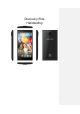Operation Manual
7
Meldingsvenster.
Swipe of slide: Om te vegen (swipe) of te schuiven (slide) beweegt u uw vinger snel over
het oppervlak van het scherm, zonder te pauzeren na de eerste aanraking (anders gaat u
slepen). Voorbeeld: u kunt het scherm naar boven of beneden schuiven om door een lijst
te scrollen. In sommige Agendaweergaven kunt u vegen om een langere periode te
kunnen zien.
Dubbeltik: Tik snel twee keer op een webpagina, plattegrond of ander scherm om in te
zoomen. Voorbeeld: u kunt dubbeltikken op een bepaald deel van een webpagina om dit
deel over de hele schermbreedte te kunnen zien. In Maps of andere applicaties kunt u
door dubbel te tikken na een inzoomknijpbeweging een webpagina weer over de hele
schermbreedte weergegeven.
Knijpen: In sommige applicaties (zoals Maps, Internet en Galerij) kunt u in- en uitzoomen
door twee vingers tegelijk op het scherm te plaatsen en een knijpbeweging te maken (om
uit te zoomen) of te spreiden (om in te zoomen).
Het scherm kantelen: Meestal draait de schermrichting mee als u de telefoon vanuit een
rechtopstaande positie zijwaarts beweegt en weer terug. U kunt deze mogelijkheid aan-
en uitzetten.
4.4 Het Startscherm aanpassen
Onderdelen toevoegen aan het Startscherm
Ga naar het hoofdmenu, houd uw vinger een paar seconden op het desbetreffende
pictogram en de applicatie wordt toegevoegd aan het Startscherm.
Een onderdeel op het Startscherm verplaatsen
U kunt de positie voor de applicaties aanpassen. Houd uw vinger een paar seconden op
een onderdeel en beweeg dan, zonder uw vinger van het scherm te halen, het onderdeel
naar de gewenste schermpositie.
Een onderdeel verwijderen van het Startscherm
1. Houd uw vinger een paar seconden op een onderdeel. Haal uw vinger niet van het
scherm. Bovenaan het scherm verschijnt: Verwijderen.
2. Sleep het onderdeel naar het pictogram Verwijderen.
3. Als het pictogram rood wordt, haalt u uw vinger van het scherm.
4.5 Verbinding maken met het netwerk
Als u voor uw telefoon een SIM-kaart van uw draadloze netwerkprovider heeft, kunt u het
draadloze netwerk van deze provider gebruiken voor telefoongesprekken en het versturen
van gegevens.
Instellingen-->Alle instellingen-->Mobiele netwerken-->Dataverbinding; de naam
van uw provider voor draadloos internet is geselecteerd in de lijst.
4.6. Invoer tekst
Als u op een veld tikt waar u tekst in wilt voeren, wordt het toetsenbord geopend.